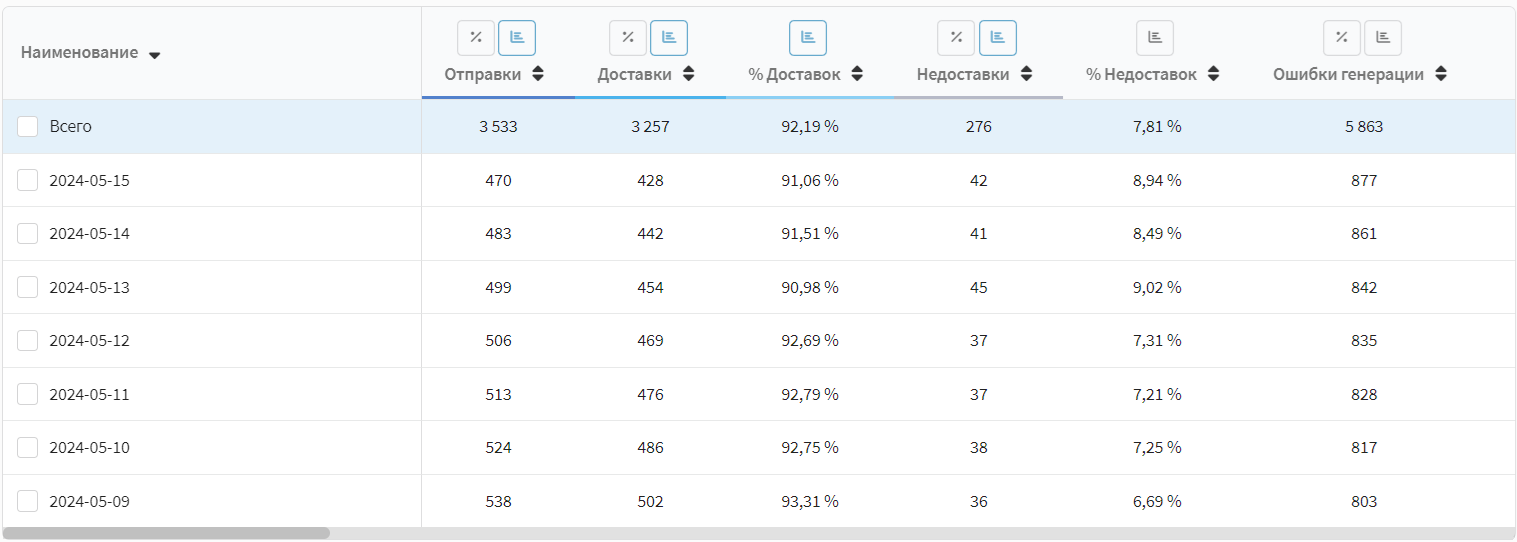Первая рассылка через Telegram Bot
Telegram-бот — это директ канал, позволяющий персонально отправлять сообщения подписчикам, которые вступили в чат с ботом. Используйте данное руководство, чтобы организовать рассылку с помощью Telegram бота в платформе Altcraft.
Шаг 1. Создайте бот и получите токен
1. Зайдите в Telegram, введите @BotFather в окне поиска и выберете нужного бота:
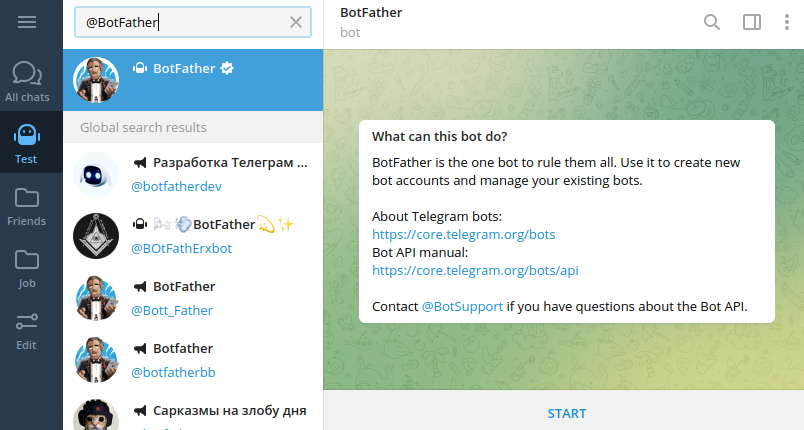
2. Начните диалог с ботом, нажав кнопку START в чате. Затем отправьте боту команду /newbot. Введите сначала имя, а затем username для нового бота. Обратите внимание, username должен оканчиваться на "bot" или "Bot". Скопируйте полученный токен бота:
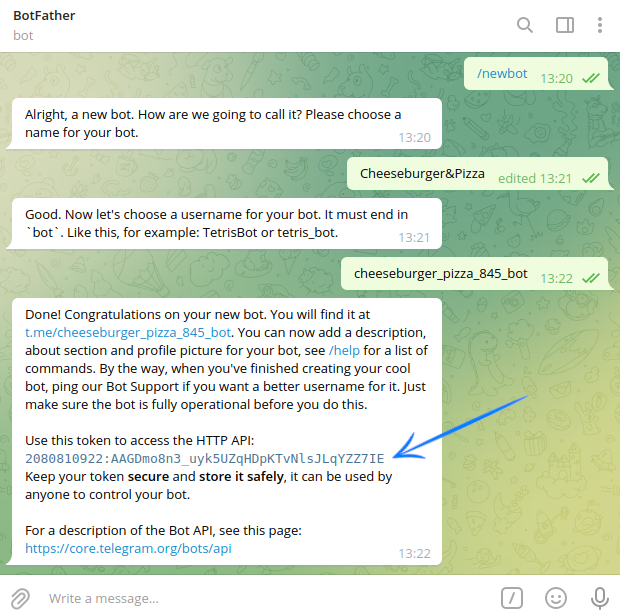
Шаг 2. Подпишите клиентов на Telegram Bot
Перейдите в раздел "Данные" —> "База профилей" и создайте новую базу. Здесь будут хранится данные пользователей, которые подпишутся на бота, в том числе ID этих пользователей в Telegram.
Затем в разделе "Ресурсы" создайте новый ресурс или выберите существующий. В качестве канала используйте Telegram Bot.
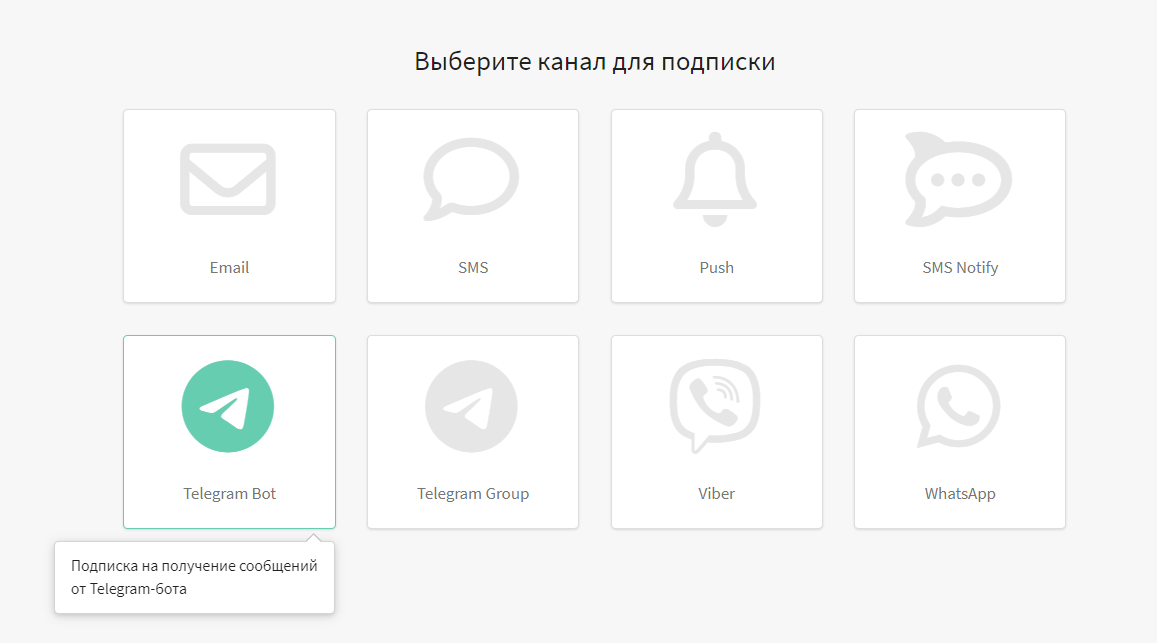
В основных настройках добавьте необходимые базы данных. Укажите трекинг домен по умолчанию, который будет обрабатывать переходы подписчиков по ссылкам в сообщениях Telegram бота:

Добавьте скопированный из Telegram токен бота и сохраните ресурс.

Теперь необходимо импортировать данные пользователей в базу, подписав их на соотве�тствующий ресурс.
Обратите внимание, со стороны платформы происходит только отправка рассылок. Сбор и передача в платформу данных о пользователях, которые подписались на Telegram бота, осуществляется на стороне клиента. Подробнее о том, как это сделать, читайте в документации Telegram.
Пример получения chat_id клиента с помощью метода getUpdates
Метод: POST
URL-адрес:
https://api.telegram.org/bot<bot_token>/getUpdates
Ответ:
{
"ok": true,
"result": [
{
"update_id": 262756455,
"message": {
"message_id": 47,
"from": {
"id": <chat_id>,
"is_bot": false,
"first_name": "John",
"last_name": "Doe",
"username": "john_doe",
"language_code": "en"
},
"chat": {
"id": <chat_id>,
"first_name": "John",
"last_name": "Doe",
"username": "john_doe",
"type": "private"
},
"date": 1652284613,
"text": "Hello, world"
}
}
]
}
<chat_id> — это идентификатор чата с конкретным пользователем, который необходимо передать в платформу.
Шаг 3. Создайте шаблон
Перейдите в раздел "Шаблоны". При создании нового шаблона выберите Telegram Bot канал или добавьте этот канал для уже существующего шаблона.
В Telegram версии шаблона необходимо выбрать тип контента:
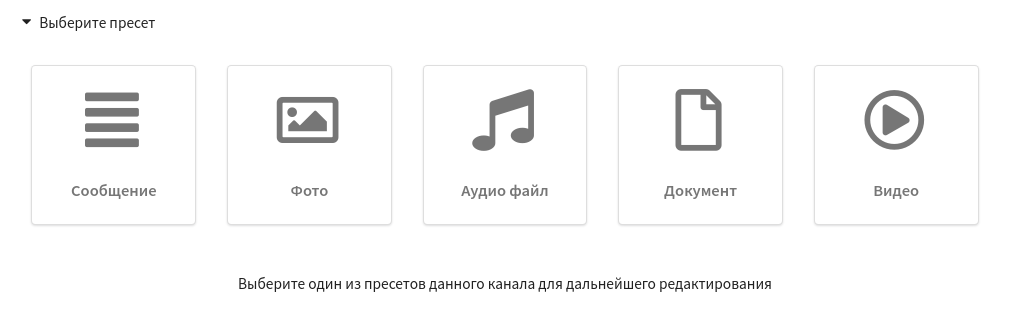
Есть во�зможность добавлять данные конкретного клиента, а также динамический текстовый контент из внешних источников.
Шаг 4. Настройте и запустите рассылку
Откройте раздел "Рассылки" и выберите подходящий способ рассылки: броадкаст, регулярная или триггерная рассылка.
Создайте новую рассылку. После заполнения основных настроек необходимо:
Выбрать Telegram Bot как канал связи
Выбрать настроенный ранее ресурс подписок и аудиторию получателей
Добавить в рассылку шаблон сообщения
Установить расписание

После завершения настройки рассылки сохра�ните её. Она будет отображаться в списке рассылок соответствующего типа. В правой части каждой записи есть меню быстрых действий. С его помощью вы можете сделать тестовую отправку и, если всё успешно, активировать рассылку
:

Шаг 5. Оцените эффективность рассылки
Журнал рассылок
Журнал рассылок — это инструмент, предоставляющий краткую сводку о ходе выполнения рассылки. В нем фиксируются ключевые события, параметры рассылок и статистика, что позволяет выявить возможные проблемы.
Чтобы открыть журнал рассылок, нажмите на кнопку "Журнал" в меню быстрых действий:
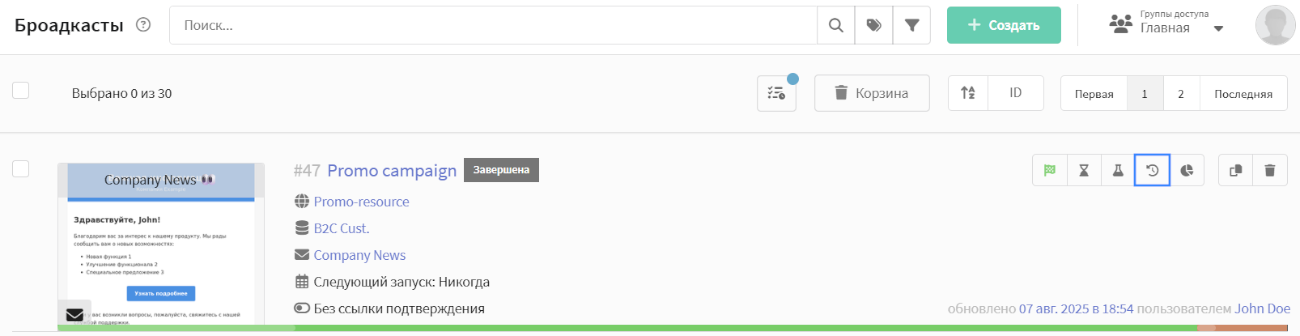
Журнал рассылок содержит следующую информацию:
| Тип | Описание |
|---|---|
| Запуск рассылки | Время начала выпо�лнения рассылки |
| Лимит | Показывает, установлен ли лимит на отправку сообщений |
| Источник подписчиков | list — База данных segment — Сегмент (если применимо) |
| ID базы данных / ID сегмента | Идентификатор используемой базы или сегмента |
| Время получения данных | Время загрузки контактов из источника (мс) |
| Количество профилей из источника | Общее число контактов в указанном источнике |
| Количество валидных подписчиков | Число пользователей с активной подпиской |
| Количество подписчиков без подписок | Пользователи без подписки на целевой канал (0 в примере) |
| Количество с некорректными полями | Ошибки в данных подписки (0 в примере) |
| Количество дубликатов | Повторяющиеся контакты (40 в примере) |
| Количество отправленных сообщений | Фактическое число успешных отправок |
| Рассылка завершена | Время окончания рассылки |
| Всего времени затрачено | Общая продолжительность рассылки |
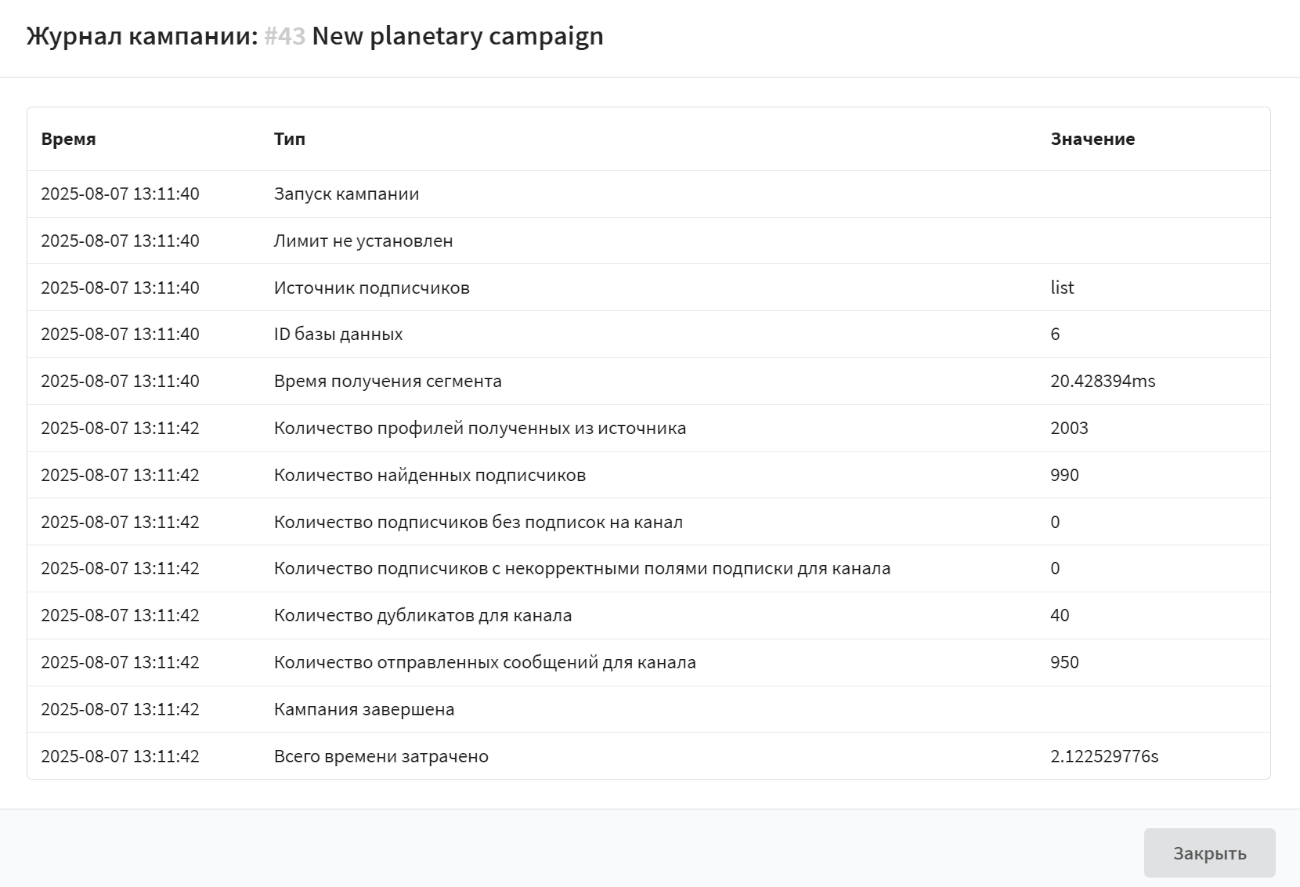
Отчеты и Аналитика
Для оценки результатов текущей рассылки вы можете просмотреть отчет по каналу.
Отчет по каналам предоставляет аналитику по одной или нескольким рассылкам.
Для получения статистики используйте раздел "Аналитика" по Каналам в главном меню платформы. По умолчанию отобразится отчет по Всем каналам за последние 7 дней. Для группировки по "Telegram Bot" каналу выберите "Отчет по": .
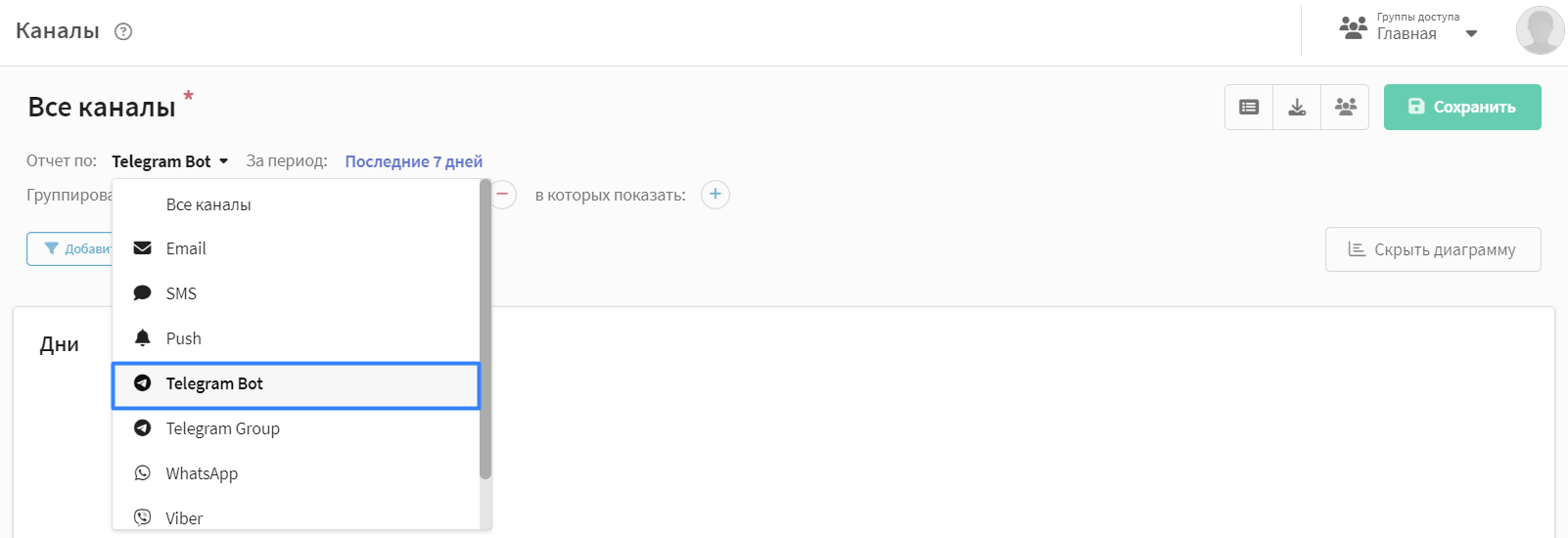
Следующим шагом "Добавьте фильтр" по "Рассылкам". В отобразившемся списке выберите нужную рассылку.
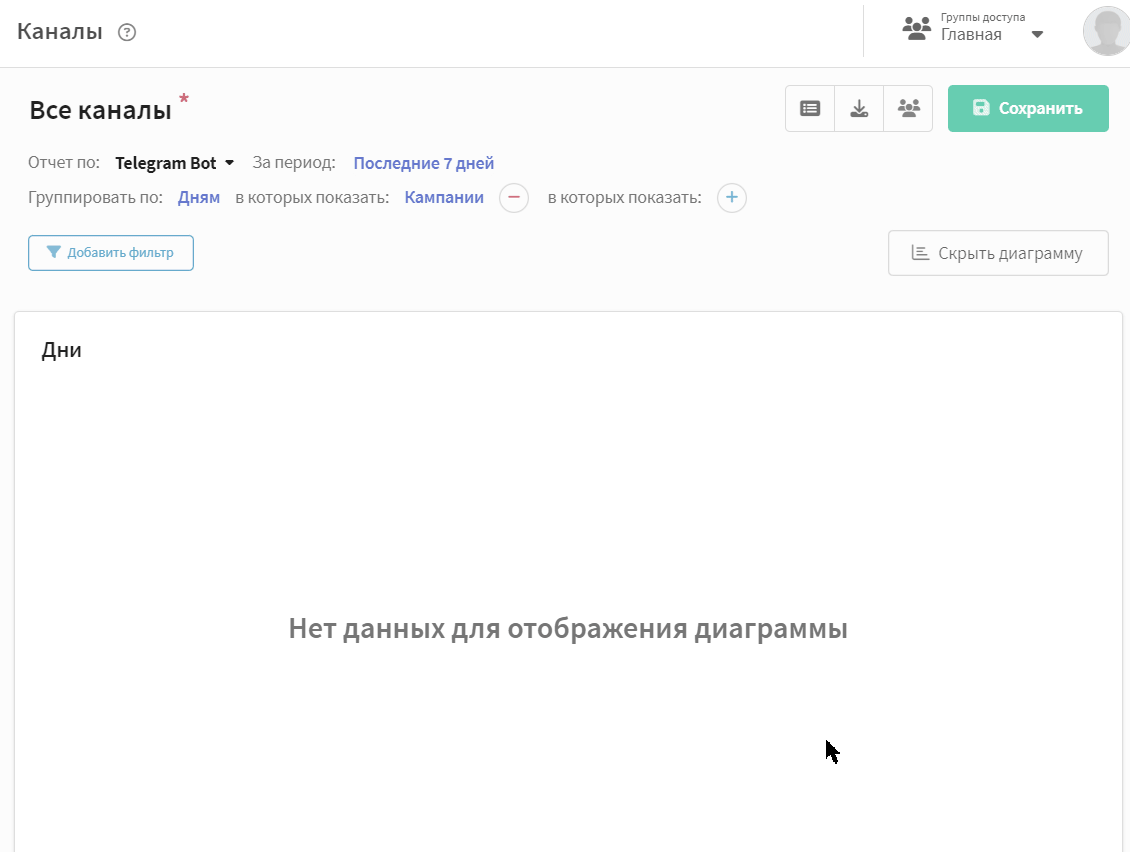
В результате вы получите статистику по выбранной рассылке.
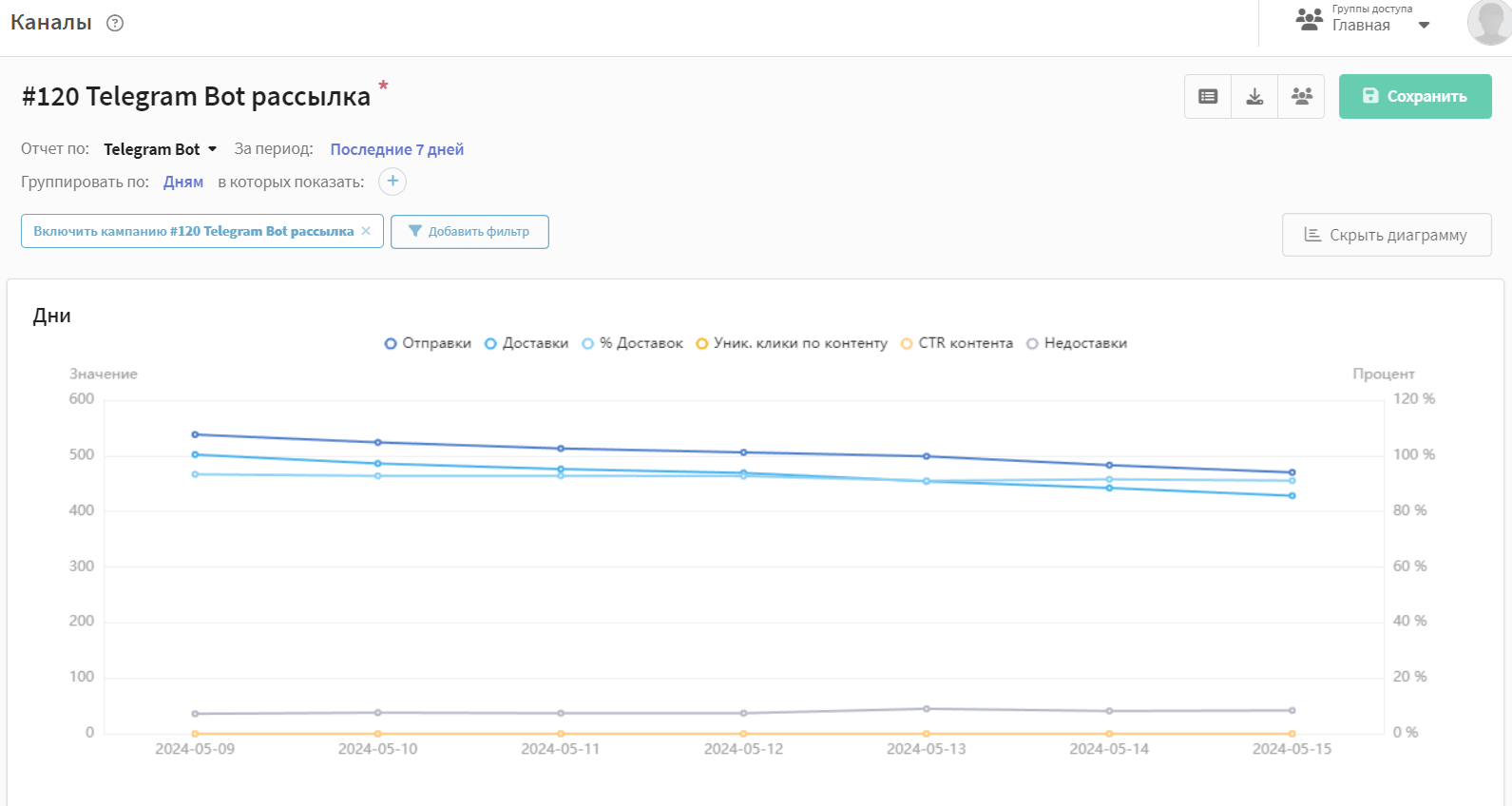
В таблице отобразятся данные о количестве отправленных, доставленных или недоставленных сообщений, а также информация о количестве уникальных кликов и открытий.